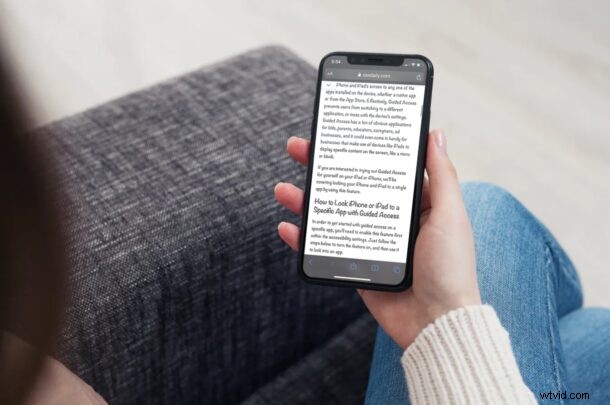
Hai mai desiderato personalizzare il carattere visualizzato su una pagina web? Forse hai un carattere preferito che vuoi vedere mentre leggi, o il carattere su una determinata pagina web è difficile da leggere? In tal caso, sarai entusiasta di sapere che ora puoi farlo sul tuo iPhone o iPad, senza dover utilizzare un browser web di terze parti.
Non c'è assolutamente nulla di sbagliato nel carattere predefinito utilizzato da Safari per visualizzare il testo, ma viviamo in un'epoca in cui agli utenti piace personalizzare e far risaltare i propri dispositivi dagli altri. Fortunatamente, l'app Shortcuts integrata sui dispositivi iOS e iPadOS ha consentito agli utenti di aggiungere alcune funzionalità uniche ai propri iPhone in modi che prima non erano possibili. E questo è esattamente ciò che useremo per cambiare il carattere di qualsiasi pagina web di Safari.
Interessato a imparare cosa devi fare? Siamo qui per aiutare. In questo articolo, discuteremo esattamente di come puoi cambiare il carattere di una pagina web in Safari sia su iPhone che su iPad.
Come modificare il carattere di una pagina Web in Safari su iPhone e iPad
L'app Collegamenti è preinstallata sui dispositivi con iOS 13/iPadOS 13 o versioni successive. Tuttavia, se il tuo dispositivo esegue iOS 12, dovrai scaricarlo dall'App Store. Al termine, segui questi passaggi:
- Avvia l'app Scorciatoie sul tuo iPhone o iPad.
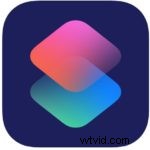
- Normalmente, verrai indirizzato alla sezione I miei collegamenti all'apertura dell'app. Tocca l'opzione "Galleria" dal menu in basso.
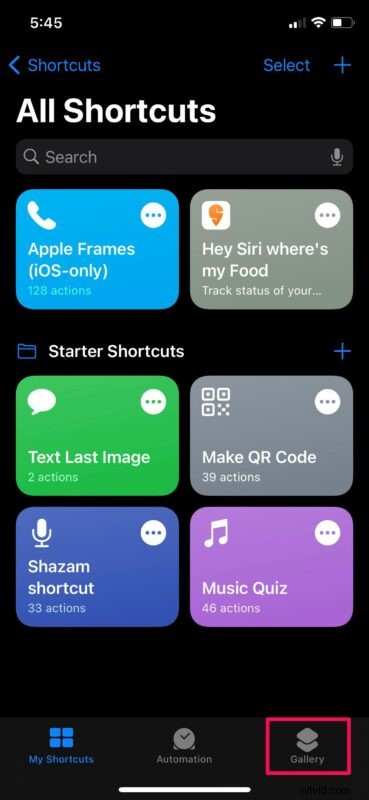
- Qui potrai cercare diverse scorciatoie che puoi installare sul tuo dispositivo. Scorri verso destra sulle schede che vengono visualizzate qui e seleziona "Scorciatoie per i fogli condivisi". In alternativa, puoi utilizzare la barra di ricerca e trovare la scorciatoia digitando "Cambia carattere".
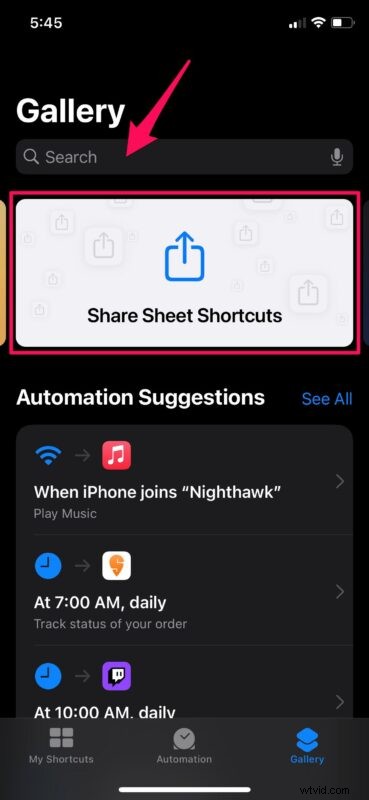
- Sotto l'elenco delle scorciatoie JavaScript, puoi trovare la scorciatoia "Cambia carattere". Toccalo per continuare.
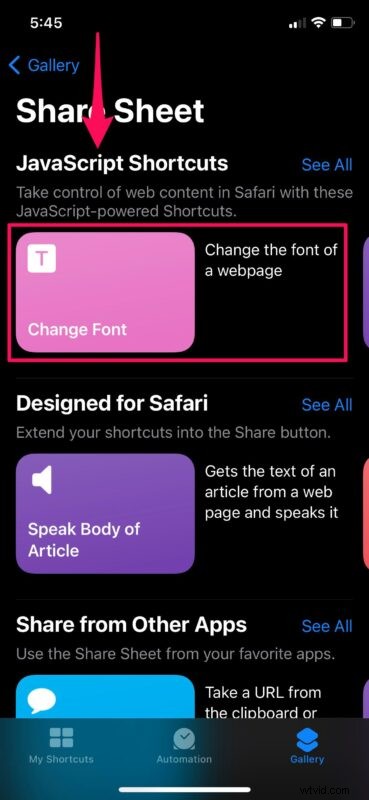
- Ora, tocca "Aggiungi collegamento" per installare e aggiungere Cambia carattere alla sezione I miei collegamenti dell'app.
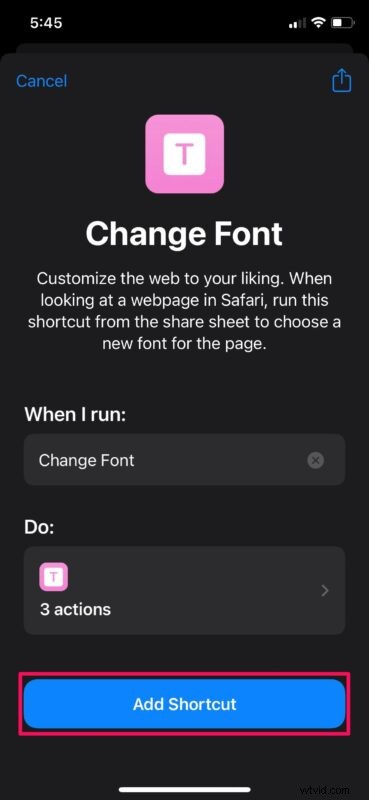
- Una volta installato, potrai accedere a questo particolare collegamento dal foglio di condivisione di iOS. Apri Safari e vai su qualsiasi pagina web. Tocca l'icona di condivisione dal menu Safari per visualizzare il foglio di condivisione di iOS.
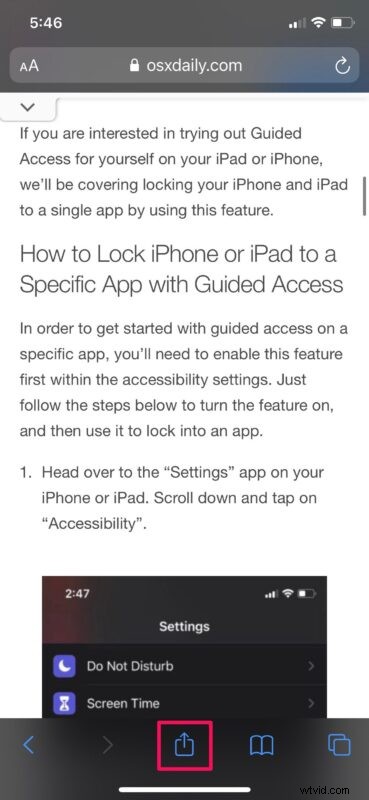
- Quindi, scorri fino in fondo e tocca "Cambia carattere" come mostrato di seguito.
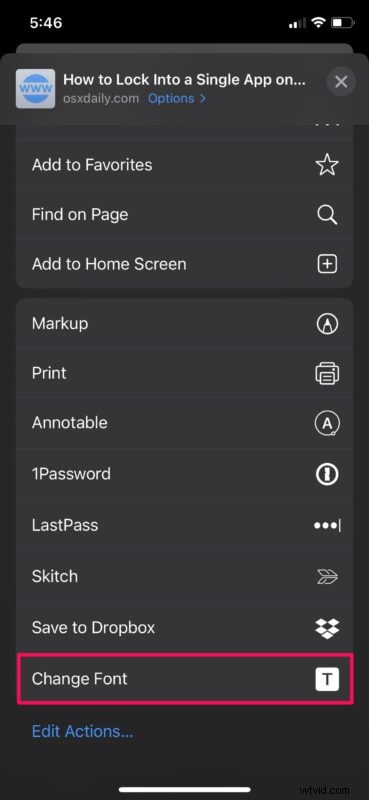
- Verrà visualizzato un popup nella parte superiore dello schermo che mostra più font tra cui puoi scegliere. Seleziona il carattere che ti piace.
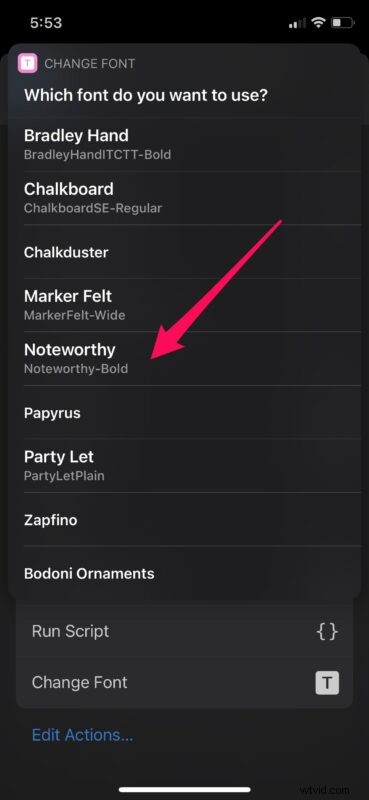
- Ora ti verrà chiesto di concedere l'autorizzazione a Cambia carattere per accedere alla pagina web in cui ti trovi attualmente. Scegli "Consenti" ed esci dal menu Condividi foglio.
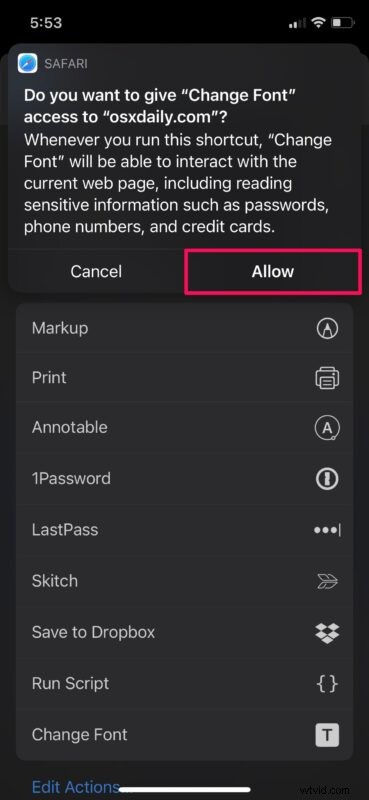
- Ora vedrai che il carattere nella pagina web di Safari è cambiato.
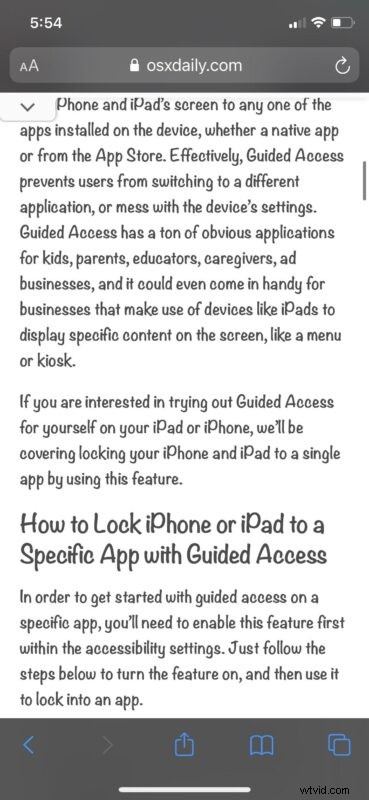
Ecco qua. Se il collegamento non funziona al primo tentativo, riavvia il tuo iPhone o iPad e prova a utilizzarlo di nuovo.
Ci sono un totale di nove diversi tipi di carattere tra cui puoi scegliere. La parte migliore di questa scorciatoia è che è facilmente accessibile dal foglio di condivisione. Quindi, sembra una funzionalità integrata in iOS piuttosto che una soluzione di terze parti. Inoltre, poiché è disponibile nella Galleria di scorciatoie di Apple, non devi installare scorciatoie non affidabili sul tuo dispositivo.
Tieni presente che ricaricando o aggiornando la pagina web la pagina verrà caricata con il font originale e non con il font selezionato. Dovrai ripetere di nuovo i passaggi se desideri visualizzare il contenuto con il tuo carattere preferito. Inoltre, questa scorciatoia funziona solo con Safari, quindi se utilizzi un browser di terze parti come Chrome sul tuo iPhone o iPad, sei sfortunato.
Si spera che tu sia stato in grado di far funzionare correttamente il collegamento e usarlo per cambiare il carattere del testo per le pagine Web di Safari. Con quale frequenza utilizzi questa scorciatoia durante la lettura di contenuti scritti sul web? Condividi i tuoi pensieri e opinioni personali su questa ingegnosa scorciatoia. Inoltre, assicurati di lasciare il tuo prezioso feedback nella sezione commenti in basso.
